2 legjobb módszer a szavazás létrehozására a Discord-on asztali számítógépekre és mobilokra
Vegyes Cikkek / / April 22, 2022
Szeretnél egy gyors és egyszerű módot arra, hogy véleményt kapj a barátoktól, a családtól vagy egy közösségtől a Discordon? Miért nem próbálja meg szavazás létrehozása. Időt takarítanak meg, de segítenek megelőzni a félreértéseket is.

A Discordon a szavazások segítségével felmérheti a közösség tagjainak érdeklődését bizonyos témák iránt szavazatok és reakciók révén. Kétféleképpen hozhat létre szavazást a Discordon: hangulatjelek reakcióival vagy szavazóbottal. Íme, hogyan kell használni bármelyik módszert.
Szavazás készítése hangulatjelek használatával
A Discordon egy szavazás kezdeményezésének egyszerű módja az Emoji-reakciók használata bizonyos témákra vonatkozó válaszok fogadására. Az emojik beszámítását úgy tekintheti, mint a szervertagok témával kapcsolatos véleményének szavazatait. Íme, hogyan működik:
1. lépés: Indítsa el a Discord alkalmazást eszközén.

2. lépés: A Discord alkalmazás bal oldalán megjelenik a szerverek listája. Kattintson a szavazás létrehozásához szükséges csatornát tároló szerverre.

3. lépés: A Discord szerver megnyitása után látni fogja a különböző elérhető csatornákat. Kattintson arra a csatornára, amelyen szavazást szeretne indítani.

Ha inkább dedikált csatornát szeretne, kattintson a + jelre a Szöveges csatornák mellett, és adja meg a csatorna nevét. Ezt követően kattintson a Csatorna létrehozása gombra.
4. lépés: Kattintson a fogaskerék ikonra a csatorna nevétől jobbra.

5. lépés: Az új ablakban kattintson az Engedélyek elemre.
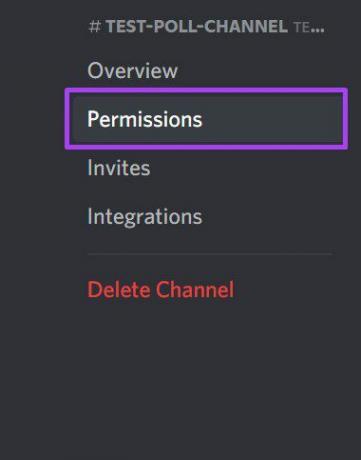
6. lépés: Lépjen a Speciális engedélyek alatti Szerep/tagok szakaszba, és válassza a @mindenki lehetőséget.

7. lépés: Görgessen lefelé a csatornaengedélyek között, amíg el nem éri az Üzenetelőzmények olvasása lehetőséget, és kattintson a zöld „√” (pipa) gombra.

8. lépés: Görgessen le, majd kattintson a piros „x”-re (keresztjel) az összes többi opció mellett, és kattintson a Módosítások mentése gombra.
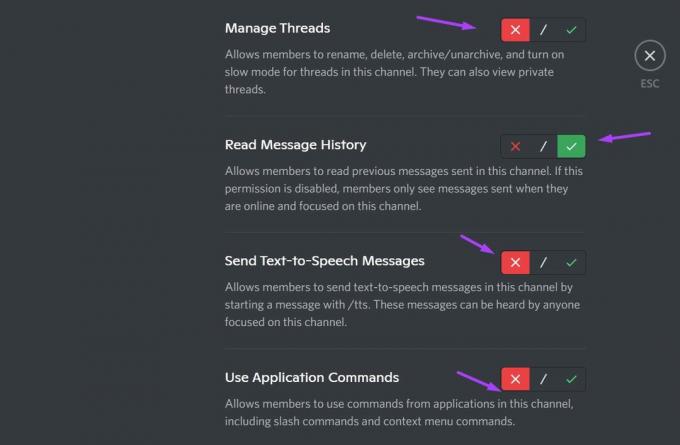
9. lépés: Kattintson a Változások mentése gombra a jobb alsó sarokban.

10. lépés: Zárja be a beállítások ablakot, hogy visszatérjen a csatorna felületére.
11. lépés: Lépjen a csatorna szövegmezőjébe, írja be a szavazás kérdését, majd nyomja meg az Enter billentyűt.

12. lépés: Vigye az egérmutatót a kérdésre, majd válassza ki a kívánt reakciókhoz tartozó hangulatjeleket. Ne feledje, hogy minden hangulatjel egy választ jelent.

13. lépés: Magyarázza el a szavazási lehetőségeket a csatornán. Például azt mondhatja, hogy kattintson az 1-es emojira az Igen, a 2-es hangulatjelre pedig a Nem-hez.
14. lépés: Hívd meg a tagokat, hogy reagáljanak a szavazásodra, és figyeljék a hangulatjelek számát.

Szavazás készítése botokkal
Azokhoz a szavazásokhoz, amelyekben a hangulatjelek egyszerűen nem elegendőek, használhat botokat. Azonban sok harmadik fél biztosít botokat. A felhasználóknak engedélyt kell adniuk a botoknak a fiókjukban lévő információk használatához. Az első lépés a bot hozzáadása a szerverhez.
Szavazóbot hozzáadása a szerverhez
Íme a lépések, amelyeket követni kell egy szavazóbot kiszolgálóhoz való hozzáadásához:
1. lépés: Töltse le a PollBotot a hivatalos webhelyről.
Látogassa meg a PollBotot
2. lépés: Kattintson a Bot meghívása lehetőségre.

Jelentkezzen be Discord-fiókjával, ha még nem tette meg.
3. lépés: Válassza ki a kiszolgálót a legördülő menüből, majd kattintson a Folytatás gombra. Ez a művelet hozzáadja a Poll Botot a szerverhez.

4. lépés: Tekintse át az összes engedélyt, majd kattintson az Engedélyezés gombra.

5. lépés: Indítsa el a Discord programot, és a bal oldali oszlopban válassza ki azt a szervert, amelyen le kell futtatnia a szavazást.

6. lépés: Lépjen a Szöveges csatornák listára, és válasszon egyet a csatornák közül.

7. lépés: típus pollhelp az üzenetmezőn belül. Választ kell kapnia a bottól a különböző szavazási típusok létrehozására vonatkozó utasításokkal, beleértve a Normál szavazást, a Fancy poll-ot és a Számozott szavazást.

A különböző botok különféle parancsokra reagálnak a lekérdezés funkció aktiválásához. A kiválasztott szavazórobot parancsának megismeréséhez feltétlenül keresse fel a fejlesztő webhelyét.
Normál szavazás létrehozása PollBot segítségével
A normál szavazás hasonló a Discord hangulatjelekkel létrehozott szavazáshoz. Itt a felhasználó begépel egy kérdést, és a szerver többi része emojikkal válaszol. Íme, hogyan működik:
1. lépés: Indítsa el a Discord programot, és az alkalmazás bal oldali ablaktáblájában válassza ki azt a kiszolgálót, amelyen le kell futtatnia a szavazást.

2. lépés: Lépjen a Szöveges csatornák listára, és válassza ki az egyik csatornát itt.

3. lépés: Az üzenet mezőbe írja be a parancsot közvélemény kutatás: majd kövesd a kérdésedet. Egy példa az szavazás: Szereted a Fortnite-ot?

A felhasználók emojikkal válaszolhatnak, Ön pedig megszámolhatja a válaszokat.
Fancy szavazás létrehozása a PollBot segítségével
A Fancy Poll kissé eltér a normál szavazástól. Itt a felhasználó beír egy kérdést, a PollBot pedig szalaghirdetésként jelzi azt, és megkéri a szerver tagjait, hogy reagáljanak. Íme, hogyan működik:
1. lépés: Indítsa el a Discord programot, és válassza ki a kiszolgálót a bal oldali oszlopból.

2. lépés: Lépjen a Szöveges csatornák listára, és válassza ki az egyik csatornát itt.

3. lépés: Az üzenet mezőbe írja be a parancsot közvélemény kutatás:: majd kövesd a kérdésedet. Egy példa az szavazás:: Szereted a Fortnite-ot?

Számozott szavazás létrehozása PollBot segítségével
A számozott szavazásnál meg kell adnia a kívánt válaszok tartományát 1-től 10-ig.
1. lépés: Indítsa el a Discord programot, és válassza ki a kiszolgálót a bal oldali oszlopból.

2. lépés: Lépjen a Szöveges csatornák listára, és válasszon egyet a csatornák közül.

3. lépés: Az üzenetmezőbe írja be a kívánt opciók számát, ooll: majd kövesd a kérdésedet. Egy példa az 9poll: Hány színe van a szivárványnak?

Miután a felhasználók reakciókkal válaszolnak, megszámolhatja a válaszokat.
Szavazások létrehozása iPhone-on és Androidon
Ha a Discordon kívül kell szavazást létrehoznia, külön alkalmazásokat futtathat szavazások iPhone-on és Androidon. Ilyen például az Opinion Up, a SurveyMonkey és a Pollie.
Utolsó frissítés: 2022. március 26
A fenti cikk olyan társult linkeket tartalmazhat, amelyek segítenek a Guiding Tech támogatásában. Ez azonban nem befolyásolja szerkesztői integritásunkat. A tartalom elfogulatlan és hiteles marad.



